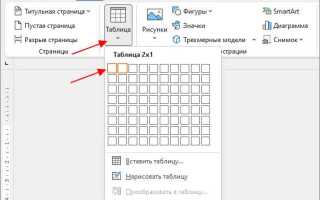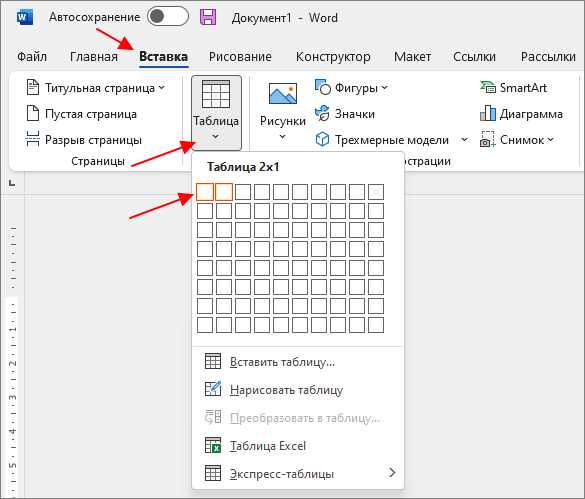
Создание двух столбцов в Word – это полезный инструмент для оформления текста, который придает документам более профессиональный и структурированный вид. Этот способ подходит для создания газетных статей, новостных лент или документов, где необходимо разделить информацию на блоки. В отличие от обычного текста, разделение на столбцы помогает сделать материал легче воспринимаемым и организованным.
Для того чтобы разделить текст на два столбца в Word, достаточно всего несколько шагов. Первый шаг – это выбор области текста, который вы хотите преобразовать. Далее, с помощью функции «Разметка страницы», вы можете выбрать нужное количество столбцов, настроив параметры так, чтобы они идеально соответствовали вашим требованиям.
Примечание: Чтобы разделить документ на два столбца с сохранением шапки или колонтитулов, убедитесь, что вы применяете разделы и настраиваете их индивидуально. Важно помнить, что изменения касаются только текста внутри выбранного раздела, а не всего документа.
Следующим шагом является настройка межстолбцового расстояния. Это можно сделать в разделе «Параметры» после выбора двух столбцов. С помощью этой настройки вы можете увеличить или уменьшить пространство между столбцами, что полезно для создания оптимального визуального восприятия.
Пожалуйста, помните: Важно помнить, что работа с двумя столбцами требует внимательности к деталям, чтобы текст не выглядел перегруженным. Правильный выбор размеров и интервалов улучшит восприятие документа и поможет четко структурировать информацию.
Как выбрать нужный формат столбцов в Word
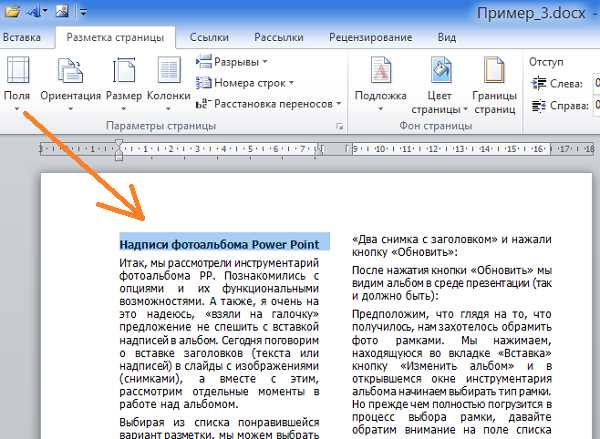
В Microsoft Word доступно несколько типов оформления столбцов, которые могут быть выбраны в зависимости от нужд документа. Чтобы определить наиболее подходящий формат, важно учитывать тип контента и его цели.
Для стандартных текстовых документов можно использовать два основных формата столбцов: равные и нерегулярные. Равные столбцы подходят для документов, где нужно разделить информацию на две или более частей одинакового объема, например, в рекламных буклетах или газетах. Нерегулярные столбцы используют для создания выделений, например, когда один столбец значительно шире других для размещения изображений или заголовков.
В Word можно изменять и настраивать размеры столбцов вручную через параметры «Настройка столбцов» в меню «Макет». Здесь можно задать равные столбцы или указать точные значения ширины для каждого столбца. Также важно учитывать промежутки между столбцами. Оптимальный интервал поможет улучшить читаемость текста, особенно в длинных документах.
Если документ предполагает использование различных форматов столбцов, можно применить разделение на несколько секций. Это позволяет применять разные параметры для каждой части текста. Например, на одной странице могут быть широкие столбцы для заголовков и узкие для основной информации.
При выборе нужного формата столбцов также учитывайте необходимость использования колонок для элементов, таких как таблицы, изображения или цитаты. В таких случаях часто применяют нерегулярные столбцы с широкой центральной колонкой и более узкими для вставок.
Для более сложных форматов, например, когда столбцы должны чередоваться или быть с различным количеством строк, полезно использовать «Таблицы». Они позволяют создавать аккуратные и структурированные макеты с возможностью легко настроить размеры и отступы между столбцами.
Как настроить ширину столбцов для удобства чтения
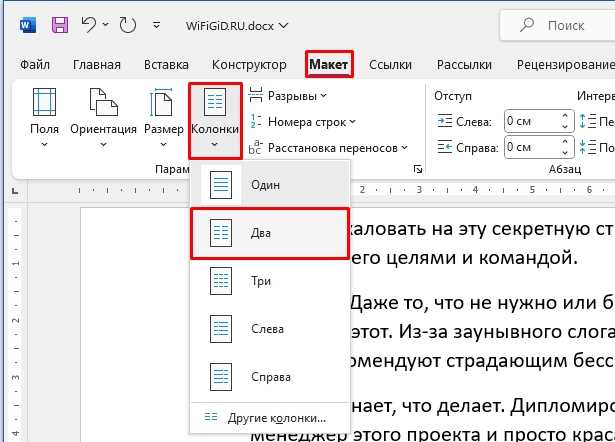
Для создания удобочитаемых столбцов в Word, важно правильно настроить их ширину. Это позволяет избежать перегрузки текста и облегчить восприятие информации. Оптимальная ширина столбца зависит от типа содержимого и шрифта, но есть несколько универсальных рекомендаций.
Рекомендуется устанавливать ширину столбцов в пределах 6-8 см. Это позволяет тексту удобно располагаться, не растягиваясь по всей странице и не создавая слишком длинных строк. Если текст слишком мелкий, можно увеличить ширину до 9 см, но не более, чтобы избежать неудобства при чтении.
Чтобы настроить ширину столбцов, откройте вкладку «Макет» и выберите раздел «Колонки». Здесь можно выбрать нужное количество столбцов и затем вручную регулировать их ширину через «Дополнительные параметры». Важно учитывать, что для более комфортного восприятия, расстояние между столбцами должно быть 0,5-1 см.
Для документов с большим объемом текста, желательно использовать 2-3 столбца. Для каждого столбца установите одинаковую ширину, чтобы они выглядели симметрично. В случае, если один из столбцов содержит изображения или таблицы, его ширину можно увеличить, чтобы не создавать визуального дисбаланса.
Также можно настроить автоматическую ширину столбцов, если документ содержит динамический контент, например, длинные цитаты. Для этого выберите «Авто» в настройках ширины столбцов, и Word сам подберет оптимальные размеры.
Как изменить отступы между столбцами в документе
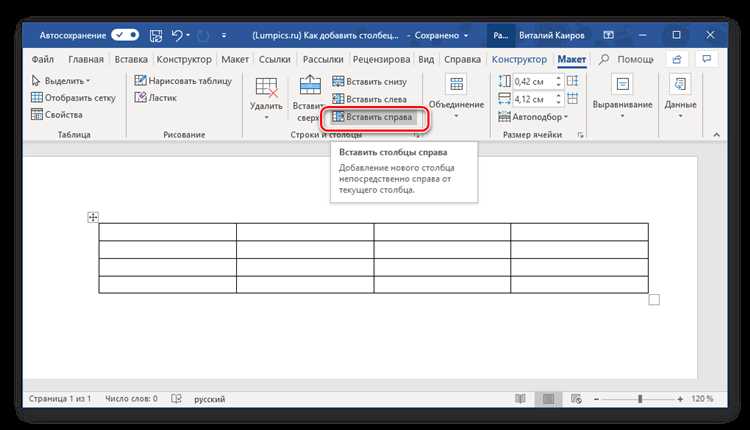
Для изменения отступов между столбцами в документе Word выполните следующие шаги:
1. Откройте документ и выделите текст, который будет разделен на столбцы, или установите курсор в место, где столбцы должны начинаться.
2. Перейдите на вкладку Разметка страницы (или Макет, в зависимости от версии Word).
3. Нажмите на кнопку Колонки и выберите Дополнительные колонки из выпадающего меню.
4. В появившемся окне установите количество столбцов и найдите поле Отступ. Это значение регулирует пространство между столбцами. Введите нужное количество миллиметров для отступа.
5. После ввода отступа нажмите ОК, чтобы применить изменения.
Важно: Вы можете также вручную изменять отступы, перетаскивая разделительные линии между столбцами на линейке, которая отображается в верхней части документа. Это позволяет настроить отступы в реальном времени.
Если вам нужно настроить отступы только для отдельных частей текста, можно использовать опцию Колонки в выделенной области в настройках столбцов, чтобы применять изменения лишь к выбранному фрагменту текста.
Как добавить границы и разделители для столбцов
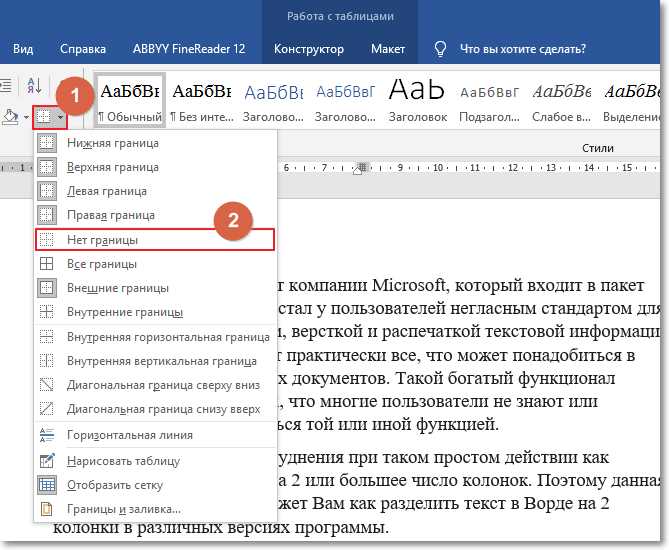
Для добавления границ и разделителей между столбцами в Microsoft Word, необходимо использовать встроенные функции оформления. В первую очередь, чтобы создать визуальное разделение, выберите разделение на два столбца через меню «Макет» > «Столбцы». После этого активируются дополнительные параметры для настройки внешнего вида столбцов.
Чтобы добавить границу между столбцами, перейдите в «Макет» и откройте параметры «Параметры столбцов». В разделе «Между столбцами» установите флажок «Разделитель столбцов». Этот разделитель представляет собой тонкую вертикальную линию, которая визуально отделяет один столбец от другого. С помощью этого инструмента можно улучшить читаемость и структуру текста, особенно в многостраничных документах.
Кроме того, можно настроить ширину разделителя. Для этого зайдите в «Дополнительные параметры» в меню столбцов и отрегулируйте расстояние между столбцами, которое определяет ширину разделителя. Это даёт гибкость в выборе визуальной структуры документа.
Если требуется добавить более яркие и заметные границы для каждого столбца, используйте функцию «Границы и заливка». Для этого выберите текст в одном из столбцов, затем в меню «Дизайн» выберите «Границы страницы». В открывшемся окне выберите тип границы (например, сплошная линия), её стиль и толщину. Это применит выбранную границу только к текущему столбцу или к разделённому тексту, если вы работаете с несколькими столбцами.
Таким образом, используя эти инструменты, вы можете легко добавить как тонкие разделители между столбцами, так и более яркие и выразительные границы, подчеркивающие структуру текста в документе.
Как управлять текстом, если он выходит за пределы столбца
Когда текст выходит за пределы столбца в Microsoft Word, это может нарушить форматирование документа. Чтобы избежать таких ситуаций, можно применить несколько эффективных методов управления текстом в столбцах.
- Автоматический перенос текста: Word по умолчанию будет автоматически переносить текст в пределах столбца, если он не помещается. Однако, если настройки столбцов изменяются, это может привести к некорректному отображению. Чтобы исправить это, убедитесь, что в разделе «Разметка страницы» выбран параметр «Автоперенос текста».
- Изменение ширины столбца: Если текст продолжает выходить за пределы, попробуйте изменить ширину столбца. Для этого перейдите в раздел «Макет» и подкорректируйте размер столбцов вручную или с помощью ползунков в границах страницы.
- Использование небольших шрифтов: Если у вас много текста, уменьшение размера шрифта может помочь поместить его в пределах столбца, не теряя читаемости. Не используйте слишком мелкий шрифт, чтобы не ухудшить восприятие информации.
- Разбиение текста на абзацы: Длинные блоки текста можно разделить на несколько абзацев. Это улучшит не только внешний вид документа, но и его восприятие. Применение отступов и межстрочного интервала поможет тексту выглядеть более аккуратно в рамках столбцов.
- Использование горизонтальных линий или разделителей: Для улучшения восприятия текста можно использовать разделители. Например, если текст слишком длинный для одного столбца, разделите его визуально с помощью горизонтальной линии или пустой строки, что позволит легче воспринимать информацию.
- Текст в двух столбцах: В случае, если информация не умещается в одном столбце, можно перераспределить её на два столбца. Для этого выделите текст и используйте функцию «Разделить на столбцы» в меню «Макет».
- Использование точек переноса: В некоторых случаях Word может не переносить текст правильно из-за длинных слов или фраз. Чтобы принудительно разорвать текст в нужном месте, используйте символы мягкого переноса (Shift + Enter), что даст более точный контроль над форматированием.
Эти методы помогут вам управлять текстом, избегая выхода за пределы столбца и сохраняя документ аккуратным и читабельным.
Как вернуть один столбец после использования двух
Чтобы вернуться к одному столбцу в документе Word после работы с двумя, нужно использовать настройку разметки страницы. Для этого выполните следующие шаги:
1. Перейдите на вкладку «Разметка» в верхнем меню.
2. В разделе «Параметры страницы» выберите кнопку «Колонки». Откроется выпадающее меню, в котором нужно выбрать пункт «Одна». Это вернет вас к привычной одноколоночной разметке.
3. Если использование двух столбцов было ограничено только частью текста, можно выделить этот фрагмент и снова выбрать «Одна» в разделе колонок. Это изменит разметку только для выделенной области, не затронув остальную часть документа.
4. Также можно перейти на вкладку «Разметка» и нажать кнопку «Разрывы». В меню выберите «Следующая страница» или «Продолжить». Это помогает разделить документ на различные секции с разной разметкой.
После выполнения этих действий весь текст в документе или выбранной части будет отображаться в одном столбце. Убедитесь, что не забыли удалить все разрывы страниц или разделов, если они были добавлены, чтобы вернуть всю страницу в единую структуру.
Вопрос-ответ:
Как создать два столбца в Word?
Для создания двух столбцов в Word, откройте документ и выберите вкладку «Разметка» (или «Макет» в более новых версиях). Затем в группе «Ориентация страницы» выберите «Колонки» и выберите вариант «Два». Ваш текст будет разделен на два столбца.
Можно ли настроить ширину столбцов в Word?
Да, в Word можно настроить ширину столбцов. Для этого нужно перейти в раздел «Разметка» -> «Колонки» и выбрать пункт «Другие колонки». В открывшемся окне можно указать точную ширину каждого столбца и расстояние между ними.
Как вернуться к обычному виду после создания столбцов в Word?
Чтобы вернуться к обычному виду после использования двух или более столбцов, достаточно выбрать вкладку «Разметка», нажать «Колонки» и выбрать опцию «Один». Это уберет разделение на столбцы и вернет стандартное оформление текста.
Могу ли я использовать таблицу для создания двух столбцов в Word?
Да, для создания двух столбцов можно использовать таблицу. Просто вставьте таблицу с двумя колонками и удалите границы, если они не нужны. Это может быть полезно, если требуется больше контроля над позиционированием текста в каждой колонке.
Почему в Word не получается сделать два столбца на всей странице?
Если столбцы не отображаются на всей странице, возможно, вы случайно применили разбиение только к части текста. Для того чтобы столбцы охватывали весь документ, убедитесь, что вы не выделили конкретный участок текста перед применением функции «Колонки». Вы можете также выбрать «Колонки» и в настройках указать, что изменения должны касаться всего документа.